Ang Microsoft Excel, bahagi ng Microsoft Office suite, ay isang mahalagang tool para sa maraming propesyonal. Sa kasamaang palad, ang mga pag-crash ng Excel ay maaaring magdulot ng malaking abala, na humahantong sa potensyal na pagkawala ng data at pagkagambala sa iyong daloy ng trabaho.
Kung nalaman mong patuloy na nag-crash ang Excel o hindi tumutugon ang Excel, makatitiyak kang may mga paraan upang matugunan ang mga isyung ito sa sikat na application sa opisina na ito!
Talaan ng mga Nilalaman
Bakit Nag-crash ang Excel?
May iba’t ibang dahilan kung bakit maaaring mag-crash ang Microsoft Excel sa iyong Windows 10 o 11 na computer. Halimbawa, maaari kang humarap sa mga corrupt na Excel file o marahil ay nakakaharap ng mga isyu sa Excel add-in. Kahit na ang isang bagay na tila walang kaugnayan, tulad ng mga problema sa Microsoft Excel animation o isang lumang bersyon ng MS Office, ay maaaring mag-trigger ng pag-crash.

Posible rin na Excel ay nagyeyelo dahil sa labis na data o kumplikadong mga tuntunin sa pag-format ng kondisyon. Tandaan, ang Excel ay isang makapangyarihang tool, ngunit mayroon itong mga limitasyon. Ang pagsusumikap na mag-crunch ng masyadong maraming data o maglapat ng mga masalimuot na panuntunan ay maaaring maging sanhi ng pag-buckle nito sa ilalim ng presyon.
Gayundin, huwag palampasin ang posibilidad ng mga isyu sa iyong operating system o antivirus software. Minsan ang mga ito ay maaaring makagambala sa Excel at maging sanhi ng pag-uugali nito nang mali.
Ang pag-troubleshoot sa mga pag-crash ng Excel ay hindi palaging isang tapat na gawain. Nangangailangan ito ng isang sistematikong diskarte upang matukoy ang ugat na sanhi at pagkatapos ay malutas ito. Gayunpaman, nang may pasensya at ilang teknikal na kaalaman, maibabalik mo ang iyong Excel sa tamang landas sa lalong madaling panahon.
1. I-update ang Excel
Isa sa mga unang hakbang sa pag-troubleshoot ng isyu sa pag-crash ng Excel ay ang pagsuri kung mayroon kang mga pinakabagong update para sa Microsoft Excel at iyong operating system. Para sa MS Office, maaari kang mag-click sa File > Account > Update Options.
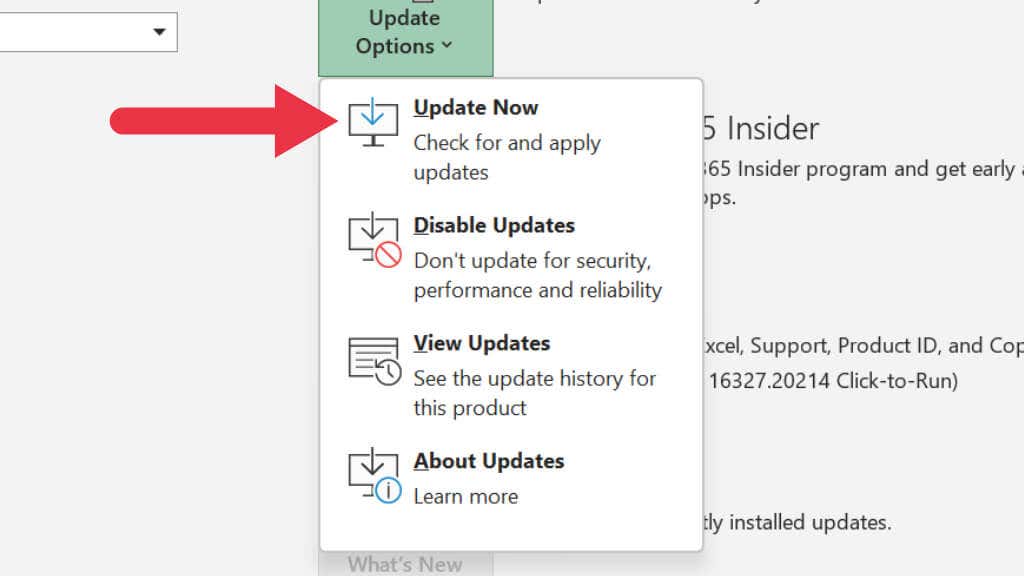
Piliin ang Update Now para tingnan ang anumang available na update. Pagkatapos makumpleto ang mga pag-update, kakailanganin mong i-restart ang Excel, kaya siguraduhing wala kang anumang hindi na-save na trabaho bago mo subukan ang isang update.
2. Buksan ang Excel sa Safe Mode
Ang pagpapatakbo ng Excel sa safe mode ay maaaring makatulong na matukoy kung ang problema sa pag-crash ay dahil sa anumang mga add-in o mga pagpipilian sa startup. Sinusubukan ng mode na ito na tiyakin ang functionality ng Excel sa pamamagitan lamang ng paglo-load ng core program, nang walang anumang mga addon ng third-party.
Upang buksan ang Excel sa safe mode, pindutin nang matagal ang Ctrl key habang inilulunsad ang Excel. Kung mawala ang problema, malamang na dahil ito sa isang add-in o opsyon sa pagsisimula. Sa oras ng pagsulat, tila walang opsyon na Safe Mode para sa Mac na bersyon ng Excel.
3. Huwag paganahin ang mga Add-in
Kung pinaghihinalaan mo na ang Excel add-in ay maaaring maging sanhi ng pag-crash ng Excel, maaari mong i-disable ang mga ito nang paisa-isa upang mahanap ang salarin.
Piliin ang Insert Tab at pagkatapos ay My Add-in.
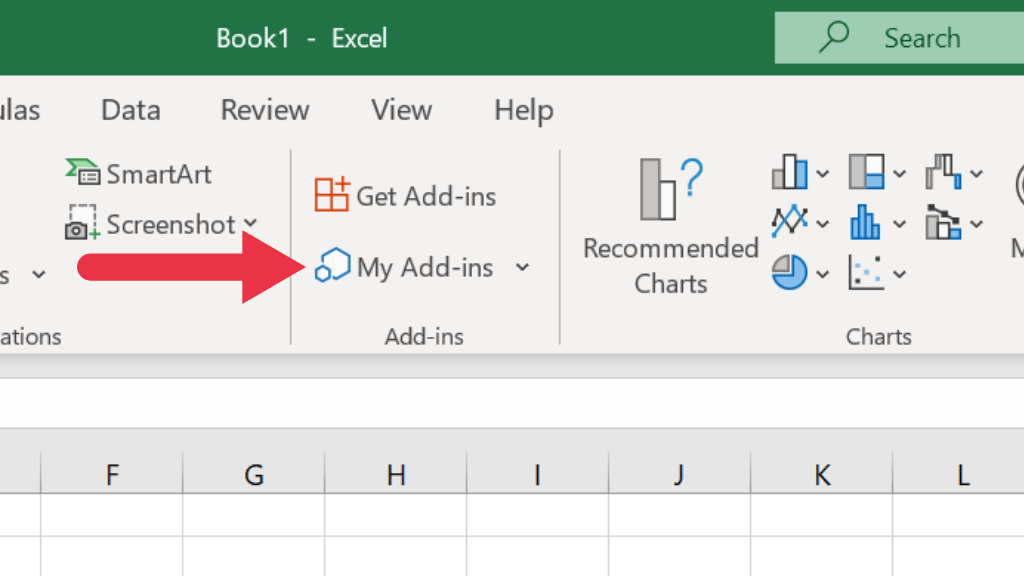
Sa tabi ng add-in, piliin ang three-dot button nito at pagkatapos ay Alisin.
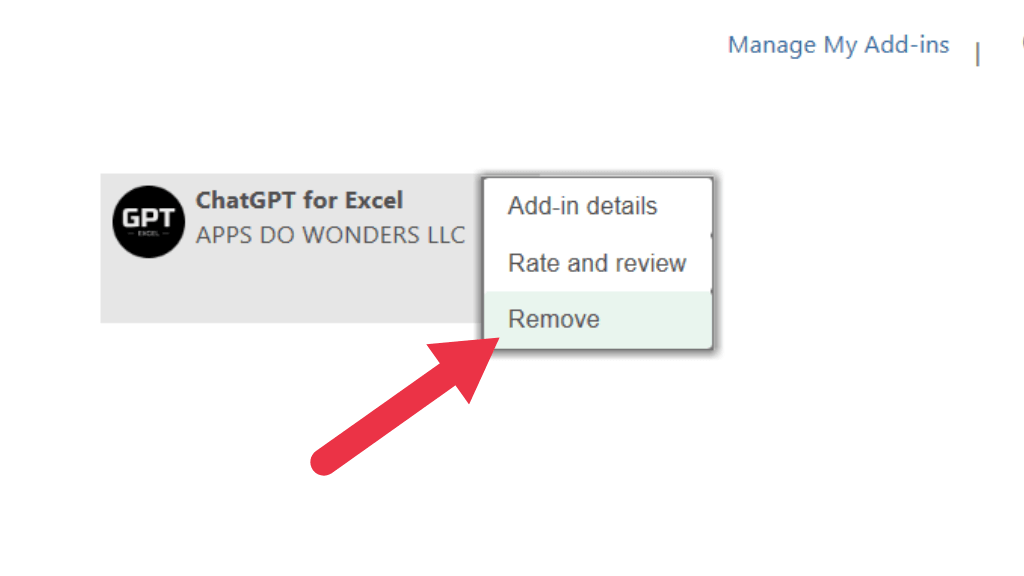
4. Huwag paganahin ang Hardware Graphics Acceleration
Ang Microsoft Excel ay gumagamit ng hardware graphics acceleration upang pabilisin ang pagpapakita ng mga graphics. Gayunpaman, ang tampok na ito ay maaaring magdulot ng mga problema.
Upang huwag paganahin ang hardware graphics acceleration, pumunta sa File > Options > Advanced, at sa ilalim ng Display, lagyan ng check ang kahon para sa I-disable ang hardware graphics acceleration.
6. I-install muli ang Microsoft Office
Kung wala sa mga solusyon sa itaas ang gumagana, maaaring kailanganin mong i-uninstall at muling i-install ang MS Office. Magagawa mo ito sa pamamagitan ng paghahanap para sa “Magdagdag o mag-alis ng mga program” sa Start Menu, pagpili sa MS Excel o MS Office mula sa listahan ng mga naka-install na application, at pag-uninstall nito. Pagkatapos ay patakbuhin ang web installer mula sa website ng Microsoft.
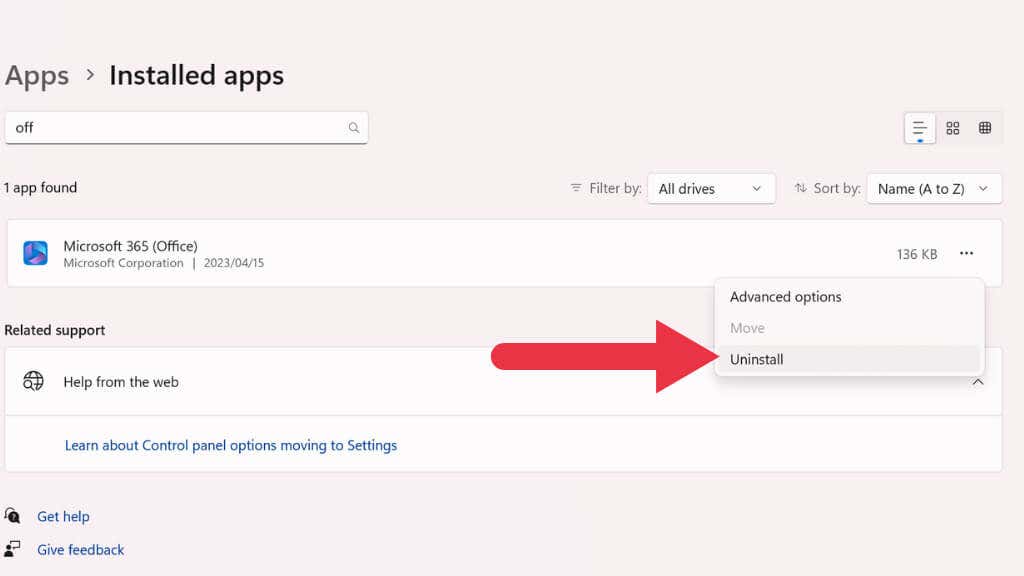
Kung gumagamit ka ng Mac, tanggalin lang ang Excel o Office mula sa iyong folder ng Applications at pagkatapos ay gamitin ang na-download na installer mula sa site ng Microsoft.
Sa parehong mga kaso, kailangan mong naka-log in sa iyong Microsoft account upang ma-access ang link sa pag-download ng installer. Tiyaking i-download ang tamang installer para sa iyong operating system.
7. Magpatakbo ng Clean Boot
Makakatulong ang malinis na boot na matukoy kung ang anumang mga third-party na serbisyo ay nagdudulot ng pag-crash ng Excel. Ang malinis na boot ay iba sa Safe Mode dahil hindi nito pinapagana ang mga third-party na startup program, samantalang ang Safe Mode ay hindi naglo-load ng anumang bagay na hindi lubos na kinakailangan.
Para sa higit pang impormasyon sa malinis na booting at kung paano ito gawin, pumunta sa Paano Magsagawa ng Clean Boot sa Windows 10.
8. Suriin ang Malware
Ang malware ay isang karaniwang salarin sa likod ng maraming mga aberya sa software, at ang Excel ay walang pagbubukod. Ang mga nakakahamak na program na ito ay maaaring makagambala sa normal na paggana ng Excel, na nagiging sanhi ng pag-crash o pag-freeze nito. Dahil dito, napakahalaga na mapanatili ang isang matatag na linya ng depensa laban sa mga potensyal na banta na ito.
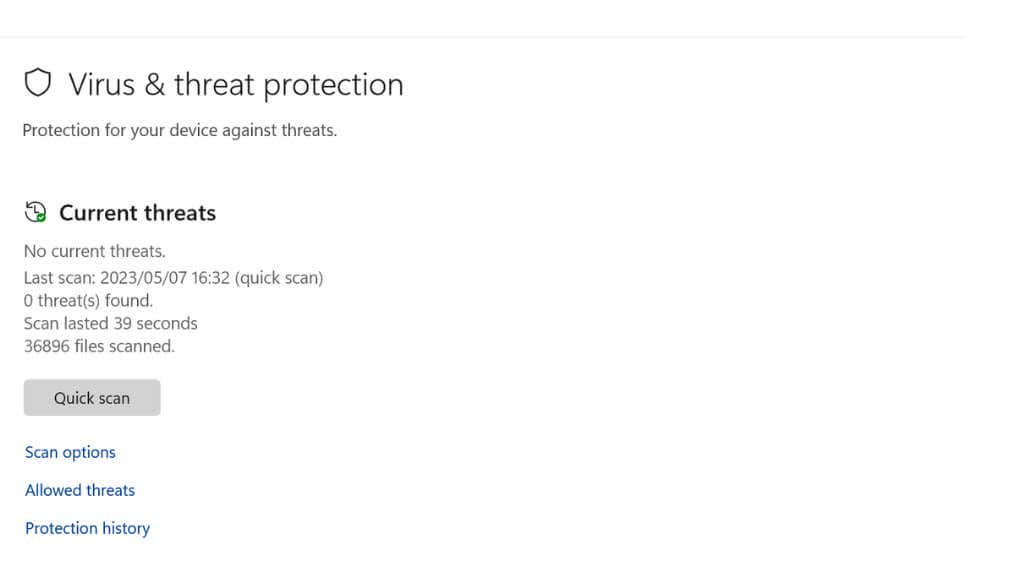
Magsimula sa pamamagitan ng pagtiyak na napapanahon ang iyong antivirus software. Ang mga provider ng antivirus ay madalas na naglalabas ng mga update upang suportahan ang kanilang software laban sa mga pinakabagong banta, kaya mahalagang huwag pansinin ang mga update na ito. Kapag nakumpirma mo nang kasalukuyan ang iyong antivirus software, magpatakbo ng komprehensibong pag-scan sa iyong computer. Tutukuyin at mane-neutralize ng prosesong ito ang anumang malware na maaaring maging sanhi ng pag-crash ng Excel.
Ang ilang antivirus software ay maaaring paminsan-minsang mag-flag at mag-block ng mga lehitimong application, na mapagkakamalang banta ang mga ito. Kung napansin mong nag-crash kaagad ang Excel pagkatapos ng pag-update o pag-scan ng antivirus, maaaring kailanganin mong ayusin ang iyong mga setting ng antivirus upang ibukod ang Excel mula sa radar nito.
9. Regular na I-save ang Iyong Trabaho at I-backup
Tandaang i-save ang iyong trabaho nang regular upang maiwasan ang pagkawala ng data dahil sa hindi inaasahang pag-crash ng Excel. I-save ang iyong Excel workbook pagkatapos ng anumang makabuluhang data entry o mga pagbabago sa pag-format. Gayundin, isaalang-alang ang paggamit ng OneDrive ng Microsoft upang awtomatikong i-save ang iyong mga Excel file. Hindi lamang ito nakakatulong sa pagbawi ng data sa kaso ng mga pag-crash ngunit nagbibigay-daan din sa iyo na ma-access ang iyong mga file mula sa kahit saan.
10. Suriin ang Mga Isyu sa Pag-format
Ang labis na paggamit ng kumplikadong pag-format, lalo na ang kondisyonal na pag-format, ay maaaring humantong minsan sa hindi pagtugon ng Excel.
Kung gusto mong malaman ang higit pa tungkol sa conditional formatting sa Excel, pumunta sa Format Cells gamit ang Conditional Formatting sa Excel.
11. Suriin ang Task Manager
Kung nag-freeze ang Excel, ang Task Manager ay maaaring maging isang mahusay na diagnostic tool upang matukoy at malutas ang isyu. Narito kung paano mo ito magagamit:
Pindutin ang Ctrl + Shift + Esc nang sabay-sabay. Direktang bubuksan ng shortcut na ito ang window ng Task Manager. 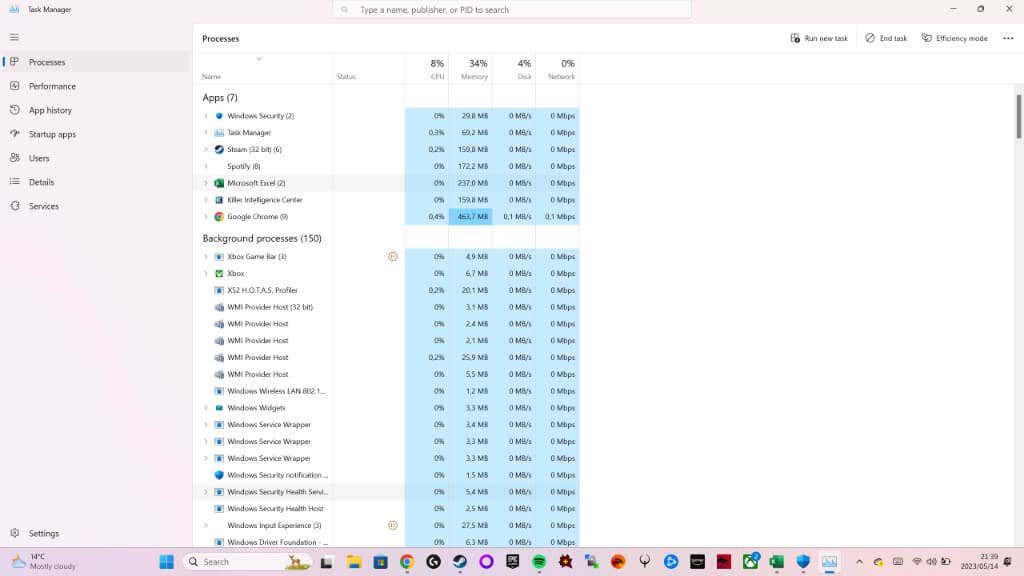 Sa Task Manager, makikita mo ang isang listahan ng lahat ng tumatakbong application sa iyong computer. Mag-browse sa listahang ito at hanapin ang Microsoft Excel. Dapat itong tawaging excel.exe o Microsoft Excel.
Sa Task Manager, makikita mo ang isang listahan ng lahat ng tumatakbong application sa iyong computer. Mag-browse sa listahang ito at hanapin ang Microsoft Excel. Dapat itong tawaging excel.exe o Microsoft Excel.  Suriin ang katayuan sa tabi ng Excel. Kung may nakasulat na Not Responding, Excel talaga ang problema. Upang malutas ito, mag-click sa Microsoft Excel sa listahan at pagkatapos ay mag-click sa End Task button. Ang pagkilos na ito ay puwersahang isasara ang Excel.
Suriin ang katayuan sa tabi ng Excel. Kung may nakasulat na Not Responding, Excel talaga ang problema. Upang malutas ito, mag-click sa Microsoft Excel sa listahan at pagkatapos ay mag-click sa End Task button. Ang pagkilos na ito ay puwersahang isasara ang Excel. 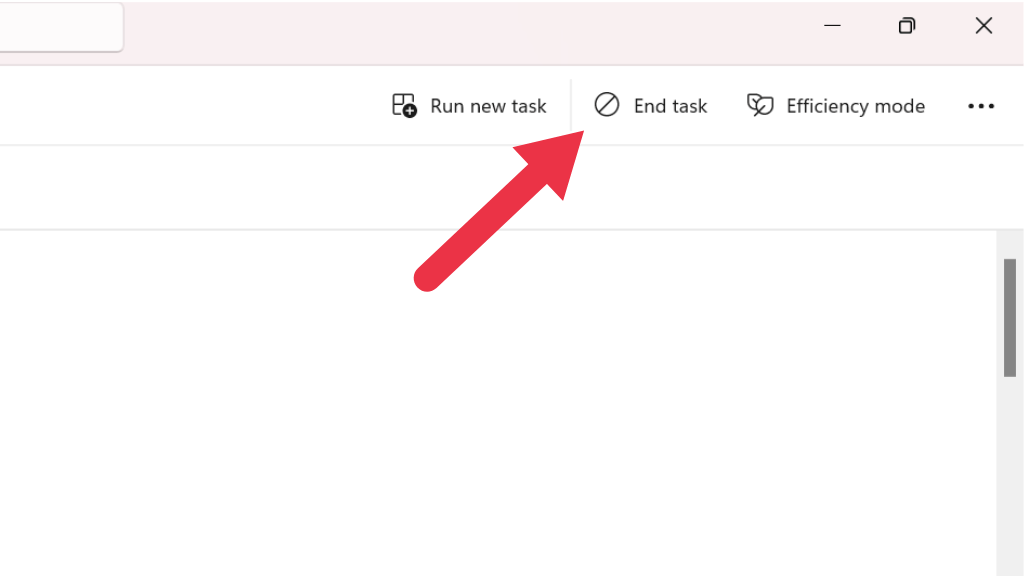 Ngayon, maaari mong ilunsad muli ang Excel.
Ngayon, maaari mong ilunsad muli ang Excel.
Habang ang pamamaraang ito ay maaaring magbigay ng mabilis na pag-aayos sa isang nakapirming Excel kung makikita mo ang iyong sarili na madalas na gumagamit ng Task Manager, maaari itong magpahiwatig ng isang mas malalim na pangunahing isyu sa software na kailangang matugunan.
12. Magsagawa ng System File Check
Kung magpapatuloy ang isyu sa pag-crash, maaaring may mga isyu sa mga file ng operating system. Sa Windows, may ilang mga paraan upang mabilis na suriin kung ang anumang mga file ng system ay naging sira o nasira. Pangunahing inirerekomenda namin ang paggamit ng alinman sa SFC (System File Checker) o DISM (Deployment Image Servicing and Management).
Pumunta sa Mga Advanced na Windows System Cleanup Commands – SFC at DISM para sa higit pang impormasyon kung paano gamitin ang mga tool na ito.
13. Suriin ang Compatibility
Kung gumagamit ka ng mas lumang bersyon ng Excel file (tulad ng.xls) na may mas bagong bersyon ng Excel, maaaring maging sanhi ng pag-crash ng Excel ang mga isyu sa compatibility. Bago magtrabaho kasama ang file, na posibleng mag-trigger ng pag-crash, i-convert ito sa pinakabagong bersyon ng file na sinusuportahan ng iyong kopya ng Excel.
14. Hit Up Microsoft Support
Ang pagtugon sa mga pag-crash sa Excel ay kadalasang mukhang mahirap, lalo na kapag nasa gitna ka ng mahalagang gawain. Gayunpaman, sana, ang mga solusyong nakalista dito ay makakatulong sa iyo na malutas ang karamihan sa mga isyu sa pag-crash o pagyeyelo ng Microsoft Excel.
Kung hindi mo pa rin malutas ang problema, maaaring oras na para makipag-ugnayan sa mismong mga taong lumikha ng Excel at MS Office sa unang lugar. Pumunta sa pahina ng Makipag-ugnayan sa Amin ng Microsoft, at piliin ang Microsoft 365 bilang produkto na kailangan mo ng tulong kasama, pagkatapos ay sundin ang mga tagubilin mula doon.


